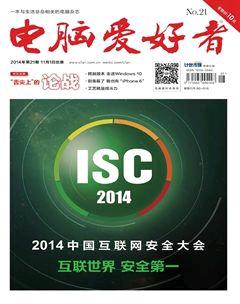下载Android电视上的在线视频
平淡
挑战题描述
现在很多在线教育都瞄准了智能电视,不过大部分教学视频都只支持在线播放(而且大多内嵌在Android客户端播放器里,找不到下载地址)。我想把一些精彩的视频下载到本地观看,怎么才能下载?(题号:20141903)
解题思路
大家知道,在PC上对于可以播放的在线视频,可以通过屏幕录制软件将视频录制下来。同样的,Android上的视频也可以采用录制的方法获取。不过Android设备并不支持录制内部播放的声音(只能录制通过麦克风输入的声音),因此我们可以使用Android模拟器的方法安装Android客户端,然后在PC上进行录制。
解题方法
首先在PC上安装Android模拟器,这里以BlueStacks为例,到http://www.bluestacks.cn下载安装,启动软件后显示的是和Android平板一样的界面。点击应用商店下的“百度”,然后在打开的页面中输入“ES文件浏览器”,在BlueStacks上安装“ES文件浏览器”。启动“ES文件浏览器”后点击“工具→远程管理器”,点击右侧窗格的“打开”,打开远程管理功能(图1)。
继续打开资源管理器,然后在地址栏按提示输入上述现实的地址,类似ftp://10.0.2.15:3721,回车后就可以打开模拟器存储目录,按提示将需要录制视频的客户端复制到存储目录。
在模拟器上启动客户端,切换到需要录制的视频界面,测试看能否正常播放,如果无误就可以准备录制了。到http://suo.im/czucl下载“屏幕录制专家”,启动程序后切换到“录像模式→基本设置”,设置录制的帧率为“10”(普通教学视频10,录制电影设置成25即可),生成格式为“WMV”,这样可以用系统自带的Windows Media Player播放(图2)。
切换到“录制目标”,选择“范围”,然后点击“选择范围”,此时在屏幕上会出现四个绿色选择图标,按提示将其移动到BlueStacks播放界面,使之正好可以录制到整个视频画面(图3)。
右击屏幕右侧的小喇叭选择“录制设备→录制→立体声混音”,选择录制的声音是当前声卡播放的声音。返回BlueStacks模拟器窗口开始播放视频,然后按下F2键(屏幕录制专家默认启动/停止录像热键)即可开始录制(图4)。
录制完成后可以直接使用Windows Media Player播放,如果需要,将其放置在U盘插入Android电视上即可直接播放(注:如果Android电视自带播放器无法播放,可以下载Rockplay万能播放器)。
上述解题方法同样可以用来录制Android游戏教学视频、Android盒子上的直播电视(如很多养生节目)等视频。
挑战题描述
现在很多在线教育都瞄准了智能电视,不过大部分教学视频都只支持在线播放(而且大多内嵌在Android客户端播放器里,找不到下载地址)。我想把一些精彩的视频下载到本地观看,怎么才能下载?(题号:20141903)
解题思路
大家知道,在PC上对于可以播放的在线视频,可以通过屏幕录制软件将视频录制下来。同样的,Android上的视频也可以采用录制的方法获取。不过Android设备并不支持录制内部播放的声音(只能录制通过麦克风输入的声音),因此我们可以使用Android模拟器的方法安装Android客户端,然后在PC上进行录制。
解题方法
首先在PC上安装Android模拟器,这里以BlueStacks为例,到http://www.bluestacks.cn下载安装,启动软件后显示的是和Android平板一样的界面。点击应用商店下的“百度”,然后在打开的页面中输入“ES文件浏览器”,在BlueStacks上安装“ES文件浏览器”。启动“ES文件浏览器”后点击“工具→远程管理器”,点击右侧窗格的“打开”,打开远程管理功能(图1)。
继续打开资源管理器,然后在地址栏按提示输入上述现实的地址,类似ftp://10.0.2.15:3721,回车后就可以打开模拟器存储目录,按提示将需要录制视频的客户端复制到存储目录。
在模拟器上启动客户端,切换到需要录制的视频界面,测试看能否正常播放,如果无误就可以准备录制了。到http://suo.im/czucl下载“屏幕录制专家”,启动程序后切换到“录像模式→基本设置”,设置录制的帧率为“10”(普通教学视频10,录制电影设置成25即可),生成格式为“WMV”,这样可以用系统自带的Windows Media Player播放(图2)。
切换到“录制目标”,选择“范围”,然后点击“选择范围”,此时在屏幕上会出现四个绿色选择图标,按提示将其移动到BlueStacks播放界面,使之正好可以录制到整个视频画面(图3)。
右击屏幕右侧的小喇叭选择“录制设备→录制→立体声混音”,选择录制的声音是当前声卡播放的声音。返回BlueStacks模拟器窗口开始播放视频,然后按下F2键(屏幕录制专家默认启动/停止录像热键)即可开始录制(图4)。
录制完成后可以直接使用Windows Media Player播放,如果需要,将其放置在U盘插入Android电视上即可直接播放(注:如果Android电视自带播放器无法播放,可以下载Rockplay万能播放器)。
上述解题方法同样可以用来录制Android游戏教学视频、Android盒子上的直播电视(如很多养生节目)等视频。
挑战题描述
现在很多在线教育都瞄准了智能电视,不过大部分教学视频都只支持在线播放(而且大多内嵌在Android客户端播放器里,找不到下载地址)。我想把一些精彩的视频下载到本地观看,怎么才能下载?(题号:20141903)
解题思路
大家知道,在PC上对于可以播放的在线视频,可以通过屏幕录制软件将视频录制下来。同样的,Android上的视频也可以采用录制的方法获取。不过Android设备并不支持录制内部播放的声音(只能录制通过麦克风输入的声音),因此我们可以使用Android模拟器的方法安装Android客户端,然后在PC上进行录制。
解题方法
首先在PC上安装Android模拟器,这里以BlueStacks为例,到http://www.bluestacks.cn下载安装,启动软件后显示的是和Android平板一样的界面。点击应用商店下的“百度”,然后在打开的页面中输入“ES文件浏览器”,在BlueStacks上安装“ES文件浏览器”。启动“ES文件浏览器”后点击“工具→远程管理器”,点击右侧窗格的“打开”,打开远程管理功能(图1)。
继续打开资源管理器,然后在地址栏按提示输入上述现实的地址,类似ftp://10.0.2.15:3721,回车后就可以打开模拟器存储目录,按提示将需要录制视频的客户端复制到存储目录。
在模拟器上启动客户端,切换到需要录制的视频界面,测试看能否正常播放,如果无误就可以准备录制了。到http://suo.im/czucl下载“屏幕录制专家”,启动程序后切换到“录像模式→基本设置”,设置录制的帧率为“10”(普通教学视频10,录制电影设置成25即可),生成格式为“WMV”,这样可以用系统自带的Windows Media Player播放(图2)。
切换到“录制目标”,选择“范围”,然后点击“选择范围”,此时在屏幕上会出现四个绿色选择图标,按提示将其移动到BlueStacks播放界面,使之正好可以录制到整个视频画面(图3)。
右击屏幕右侧的小喇叭选择“录制设备→录制→立体声混音”,选择录制的声音是当前声卡播放的声音。返回BlueStacks模拟器窗口开始播放视频,然后按下F2键(屏幕录制专家默认启动/停止录像热键)即可开始录制(图4)。
录制完成后可以直接使用Windows Media Player播放,如果需要,将其放置在U盘插入Android电视上即可直接播放(注:如果Android电视自带播放器无法播放,可以下载Rockplay万能播放器)。
上述解题方法同样可以用来录制Android游戏教学视频、Android盒子上的直播电视(如很多养生节目)等视频。